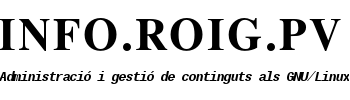Servidor Web sota Linux Ubuntu Server (10.04-16.04)
CMS Joomla! instal·lació
El Joomla!, és un sistema de gestió de continguts lliure i codi obert per a publicar continguts al World Wide Web i a intranets. Aquest sistema inclou funcions com la memòria cau de pàgines per millorar el rendiment, sindicació RSS, versions imprimibles o en pdf de les pàgines, flaixos de notícies, blocs, enquestes d'opinió, cerca en el web, i internacionalització de l'idioma. És escrit en llenguatge de programació PHP i utilitza el sistema de bases de dades MySQL per a emmagatzemar la informació. Publicat sota els termes de la GPL de GNU, el Joomla és programari lliure.

Jommla!, és un dels dos CMS més coneguts i utilitzats al món, l'altre és WordPress, a més són de fàcil instal·lació i maneig. Quan un usuari escriu o fa clic en la nostra adreça web, el index.php immediatament crida a la plantilla que estem fent servir, a l'índex de la plantilla es troba bona part de la informació d'estructura del web, i gairebé tota la informació dels estils. No tota l'estructura es controla des de la plantilla, perquè aquesta crida als elements que el dissenyador va incloure amb anterioritat (és a dir, si a la plantilla es requereixen mòduls, a les hores apareixerà el Mòdul específic que originalment es troba en el seu directori i ara es reflecteix en el lloc). Igualment succeeix amb els Components.
Tot Mòdul i Component té inserida la seua pròpia estructura HTML, així com instruccions PHP particulars per a cada cas, i algunes vegades fins al seu full d'estils CSS. Pots provar personalitzant el Mòdul que més t'agradi amb les teues pròpies etiquetes i opcions de configuració, ja que ací elegim l'idioma, cada mòdul té els seus paràmetres en un fitxer XML.
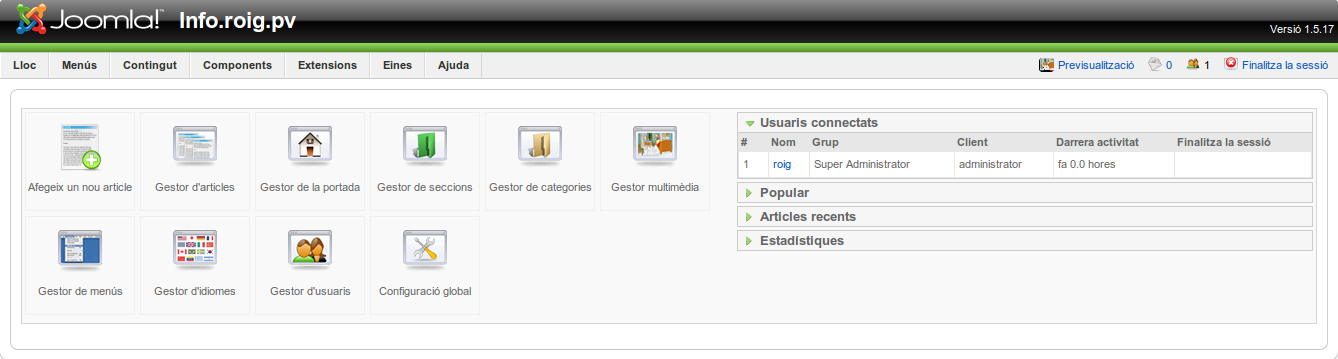
Si vols instal·lar el CMS de Joomla!, segueix llegint aquest tutorial i també pots donar una ullada a 'Instal·lar Joomla', però si preferisses instal·lar com CMS a WordPress fes clic en aquest enllaç, 'CMS WordPress, instal·lació' i també 'Instal·lar WordPress'
Aquest servidor web multi-domini que estem muntat, estarà preparat per a fer servir un lloc web o els que vulguem, podem instal·lar tants CMS com vulguem tindre, tant al mateix domini o amb dominis diferents.
Com instal·lar joomla!
Un cop instal·lat LAMP i funcionant, per instal·lar Joomla!, en primer lloc caldrà descarregar la darrera versió de Joomla (.tar.gz) en aquest enllaç 'http://joomlaspanish.org/', que és la versió espanyola de Joomla! (també podem elegir el català durant l'instal·lacio en aquest mateix paquet):
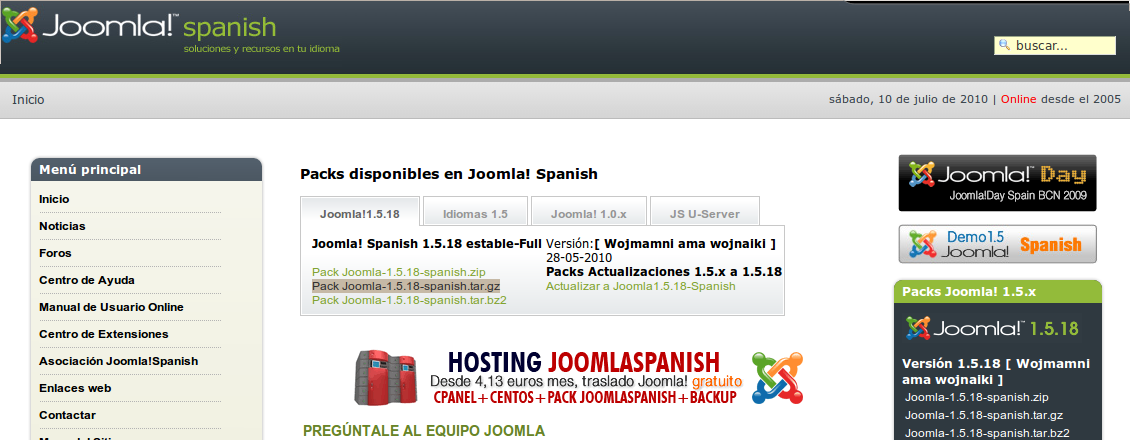
Al dia d'avui, i com que la pàgina abans nomenada ja no existeix, cal baixar-se el paquet del web oficial, podeu baixar la darrera versió del paquet a la pàgina oficial de Joomla, o Latest Joomla! Release.
- Un cop descarregat has de descomprimir, primer hem de fer una carpeta nova amb el nom que vulguem, en el meu cas joomla (no és molt original però...), i amb el botó secundari del ratolí clicar a 'Obre amb Gestor d'arxius' i premem en el botó 'Extreu', seleccionem la carpeta que em creat, al meu cas joomla i tornem a prémer en 'Extreu'.
- Un cop fet això hem de pujar la carpeta al servidor en un directori on tinguem permisos d'escriptura (/home/usuari), al meu cas la deixe en el directori /home/joan
- Ara mourem el directori que hem pujat al directori arrel del nostre servidor amb:
sudo mv joomla /var/www/
- Li assignarem permisos d'ús des de la línia de ordres amb:
sudo chown -R www-data:www-data /var/www/joomla
- Anem al directori de la instal·lació, i seguim assignant permisos amb els comandaments:
cd /var/www/joomla
sudo find . -type f -exec chmod 644 {} \;
sudo find . -type d -exec chmod 755 {} \;
- Ara crearem una base de dades per joomla
- Obrim phpmyadmyn (obrim un navegador i escrivim http://ip_del_servidor/phpmyadmin/) al meu cas:
http://192.168.1.2/phpmyadmin/
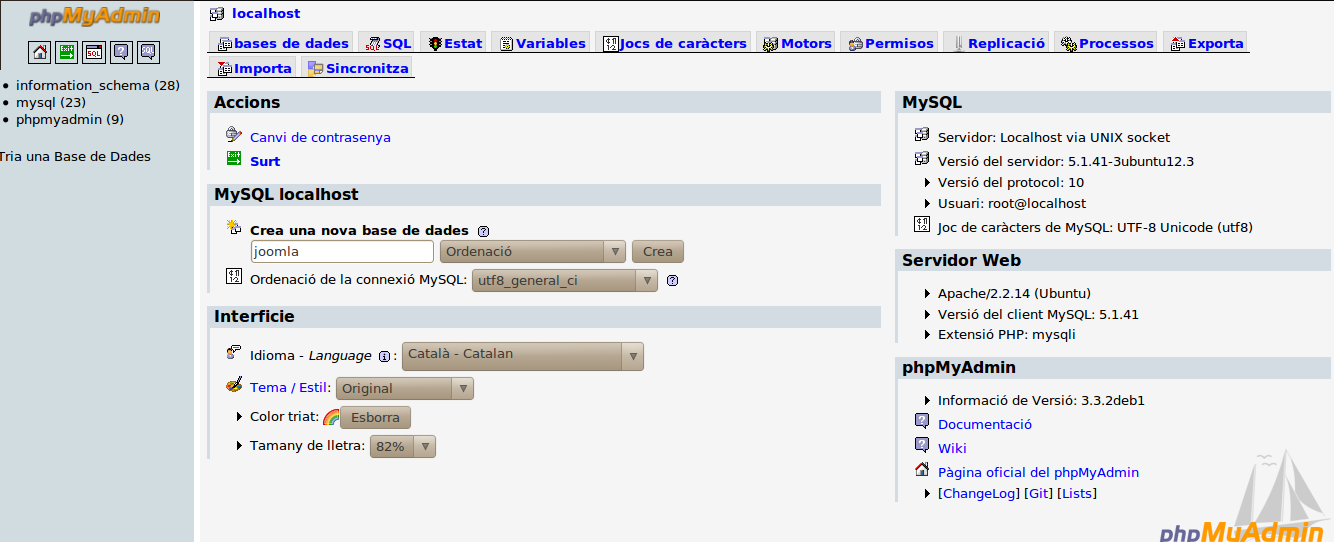
- Ara des de "bases de dades" (a la columna MySQL localhost, 'Crea una nova base de dades') escrivim el nom que vulguem i fem clic en (Crea), al meu cas: 'joomla'.
- Per crear un nou usuari (jo no ho he fet) prem en la pestanya "Permisos" i crea un nou usuari:
nom d'usuari: el que vulgues
Servidor: localhost
contrasenya: la que vulgues
reescriu la contrasenya
- Cliqueu a continuar i en la nova finestra ves a la secció 'privilegis específics per a la base de dades'.
Tria la teua base de dades en 'afegir privilegis a aquesta base de dades'.
Prem a "marcar tots" i cliqueu a 'continuar'.
Per continuar amb la instal·lació obrim un navegador i escrivim 'http://ip_del_servidor/joomla/', al meu cas:
http://192.168.1.2/joomla/
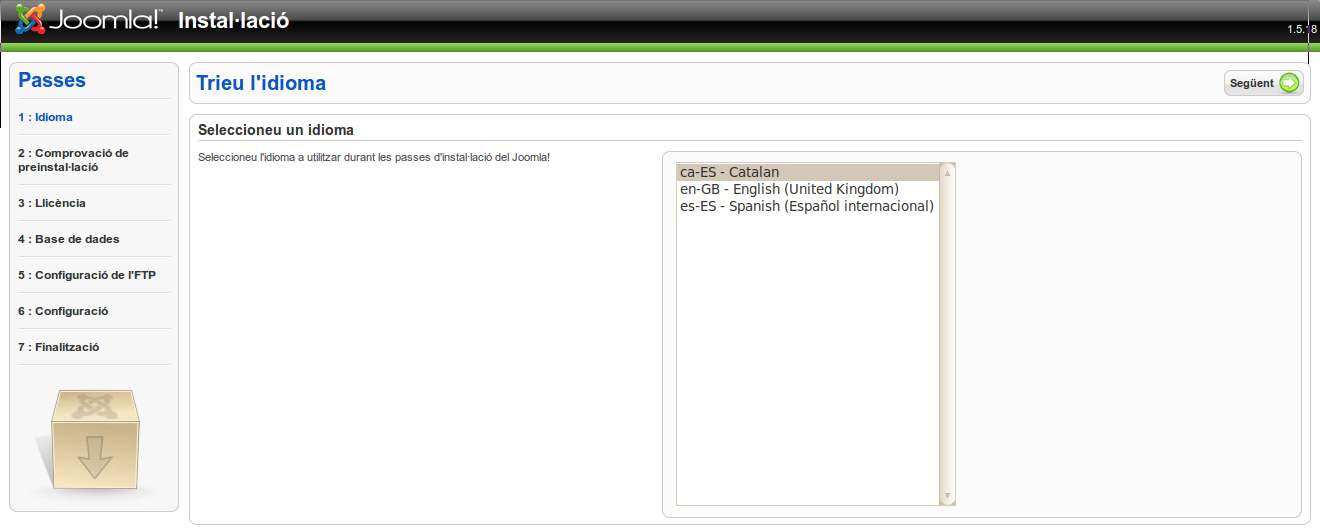
- Ací tries l'idioma i premem en el botó (Següent):
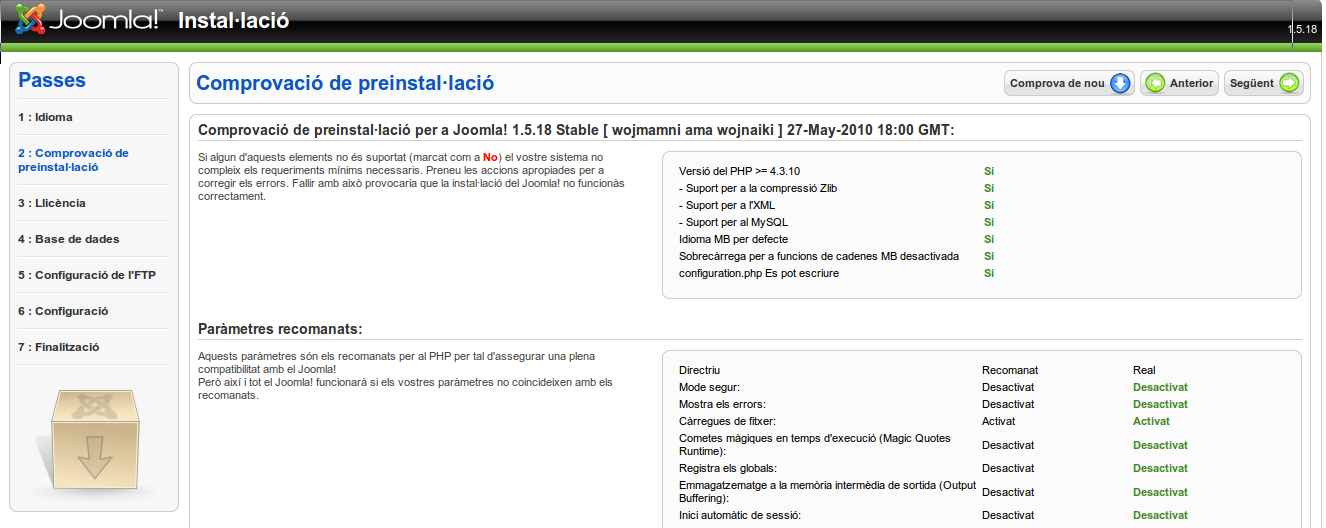
- Continuem amb la instal·lació del nostre lloc web, en la línia 'configuration.php Es pot escriure' diu 'SI', si no haguérem donat els permisos adequats anteriorment, diria 'NO', i no podries instal·lar Joomla. Continuem amb un clic a (Següent):
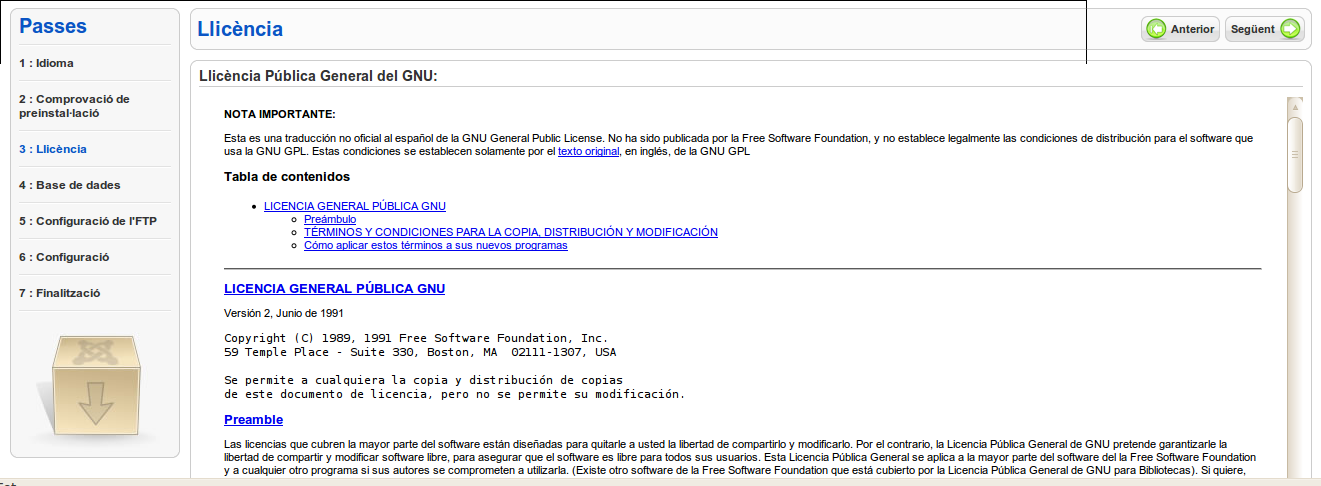
- Ací ens mostra que Joomla està sota la llicència GNU / GPL, si no la coneixes, et recomane fer una llegida i continuem amb un clic a (Següent):
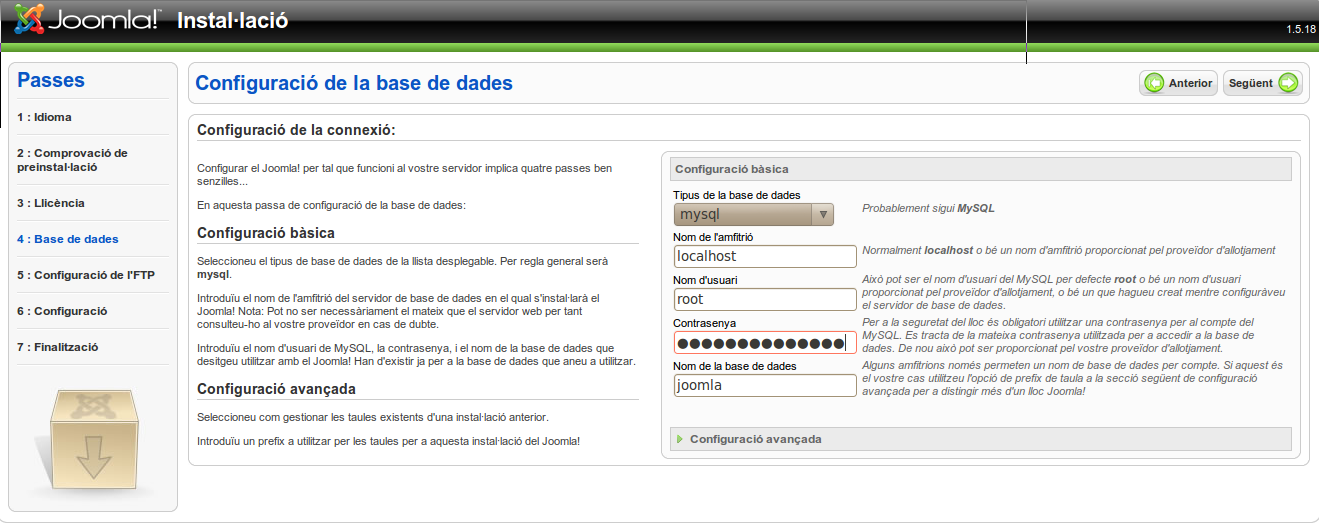
- Ara ens mostra la configuració del servidor de base de dades. Com que hem instal·lat MySQL, farem servir els valors per defecte que porta, la qual cosa significa que el servidor serà localhost, l'usuari serà root (a menys que hages creat algun usuari i vulgues utilitzar aquest, el que és molt recomanable en alguns casos), i la contrasenya serà la que vam col·locar quan la instal·lació de MySQL, l'ultim camp és el nom de la base de dades que li hem assignat a Joomla, cal esmentar que cada vegada que fem una instal·lació nova de Joomla, has d'utilitzar diferents noms per a cada una de les bases de dades:
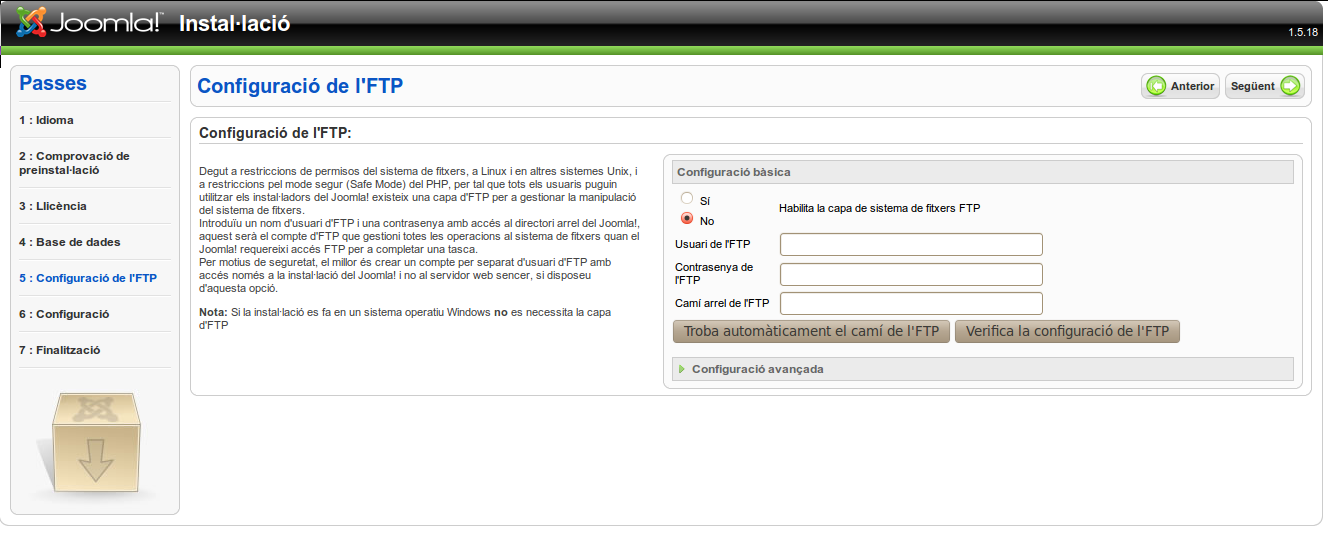
- Ací podrem configurar el FTP, (Protocol de Transferència d'Arxius). Si tens un servidor FTP, o algun proveïdor t'ha assignat algun, completa les dades que es demanen, en cas contrari deixa aquest pas no habilitat i li dónes clic a (Següent):
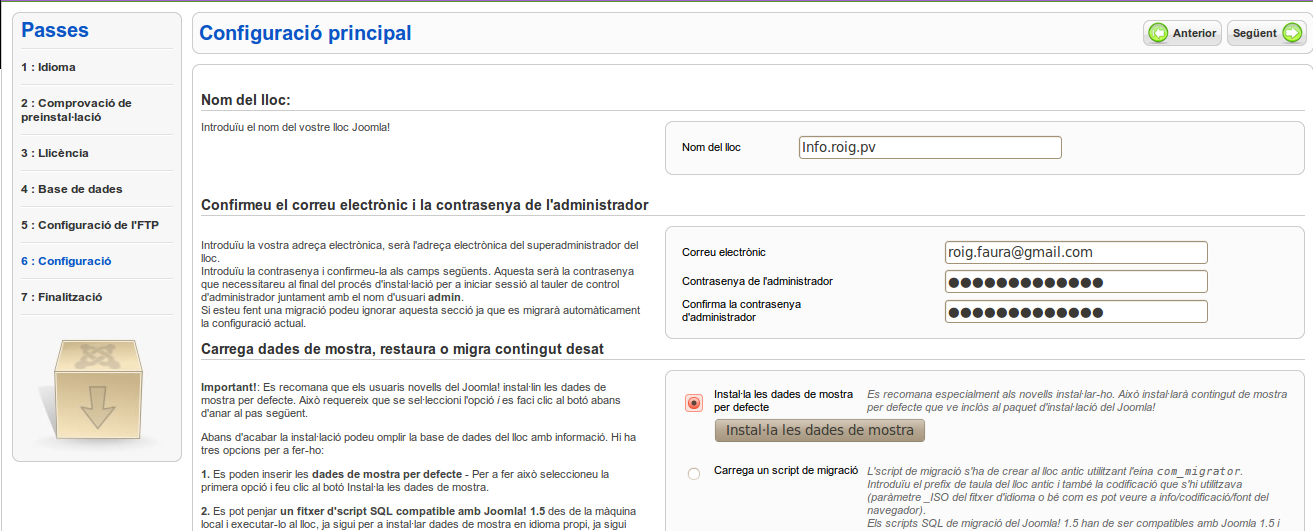
- Els camps que reomplirem són: el nom del vostre lloc (no és l'adreça web que posaràs al navegador, és només el nom del teu lloc), el correu de l'administrador i la contrasenya de l'usuari admin, que és l'usuari que joomla porta per defecte. Fem clic en (Següent):

- En donar-li clic a Següent t'apareixerà un missatge que diu que no és instal·lat els exemples de Joomla, no són necessaris, dóna-li a D'acord per continuar:
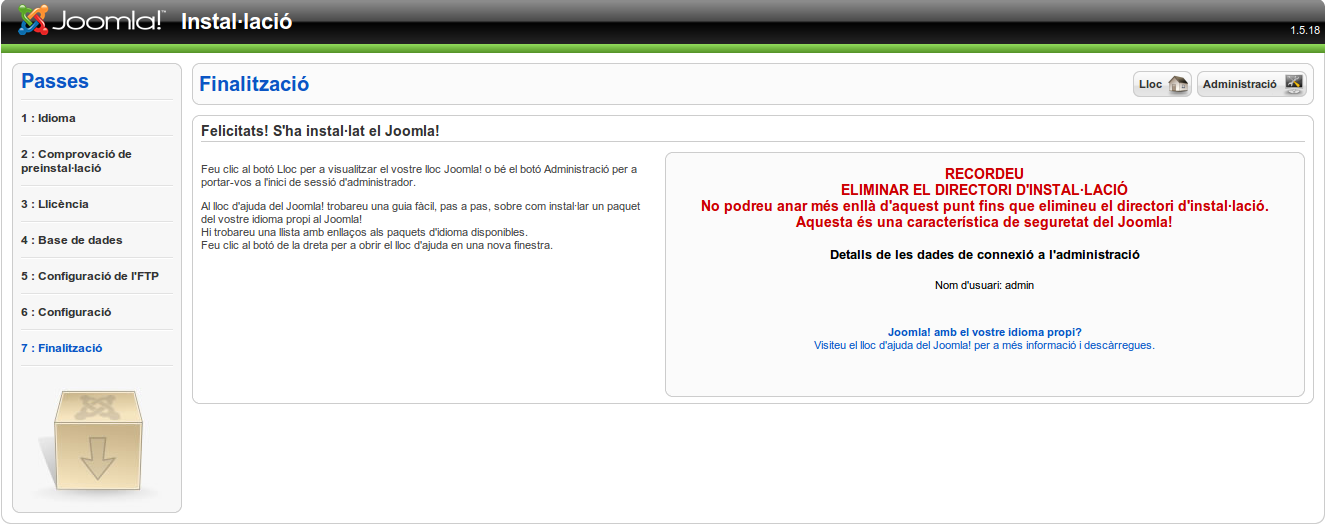
- Per esborrar el directori d'instal·lació teclegem: sudo rm -R /var/www/joomla/installation/, però com a consell, en lloc d'eliminar el directori, només cal canviar el nom d'aquest directori, així conservem els fitxers d'instal·lació, per si alguna cosa falla, potser el necessitem, podem canviar el nom am el comandament:
sudo mv /var/www/joomla/installation /var/www/joomla/installationCOP
- I amb això acabem la instal·lació del joomla.
- Per veure el lloc web des de la nostra xarxa local, obrim un navegador i escrivim:
http://ip_del_nostre_servidor/nom_del_directori_on_tenim_instal·lat_el_joomla/
al meu cas:
http://192.168.1.2/joomla/
- Per veure el lloc web des d'un ordinador fora de nostra xarxa local, obrim un navegador i escrivim:
http://sub-domini/nom_del_directori_on_tenim_instal·lat_el_joomla/
al meu cas:
http://roig.sytes.net/joomla/
En aquestos dos casos veurem:

- Com podem veure el menú principal del Bloc ens apareix per defecte en Castellà, en el cas de voler-lo en altre idioma deurem editar-lo. Els Mòduls, Seccions, Categories, ..., que instal·lem o creem des d'ara endavant ens apareixeran amb l'idioma per defecte que tinguem al nostre joomla!
- Ara, per entrar al lloc d'administració des de la nostra xarxa local perquè puguem fer tots els canvis que vulguem, en el nostre navegador escrivim:
http://ip_del_nostre_servidor/nom_del_directori_on_tenim_instal·lat_el_joomla/administrator/
al meu cas:
http://192.168.1.2/joomla/administrtor/
- Per entrar al lloc web des d'un ordinador fora de nostra xarxa local, obrim un navegador i escrivim:
http://sub-domini/nom_del_directori_on_tenim_instal·lat_el_joomla/administrator/
al meu cas:
http://roig.sytes.net/joomla/administrator/
En aquests dos últims casos veurem:
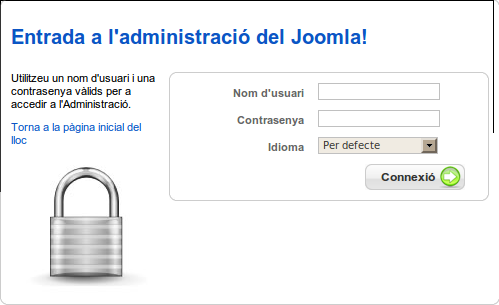
- Inteoduïm el nom d'Usuari (que per defecte serà (admin) fins que el canviem, i la Contrasenya (que em creat durant la instal·lació), i entrem al Tauler de control:
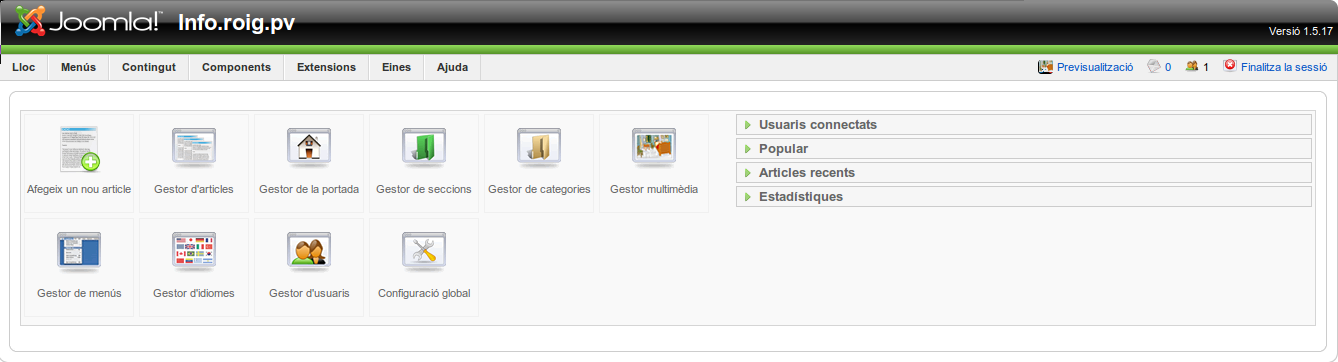
Per configurar joomla!, podeu anar a 'Documentació -> Eines del Sistema -> CMS - Sistema de Gestió de Continguts -> CMS joomla!', en aquest web, o fent clic ací.
Capítol següent:
Activar mod_rewrite en Apache2
IntroduccióCap.01. Obrir i re-dirigir ports des del nostre EncaminadorCap.2a. Instal·lar ubuntu server 10.04 Lucid LynxCap.2b. Instal·lació avançada Ubuntu Server 10/04 Lucid LynxCap.3a. Configuració de Xarxa i maneig remot via OpenSSH amb SSH i SFTPCap.3b. Comfiguració de Xarxa i maneig remot via OpenSSH amb SSH i SFTP (al Server-roig)Cap.04. Instal·lar lamp-serverCap.05. Instal·lar phpmyadminCap.06. Redireccionament de DNS dinàmicCap.07. CMS Joomla!, instal·lacióCap.08. Activar mod_rewrite en Apache2Cap.09. CMS WordPress, instal·lacióCap.10. Afegir altres dominisCap.11. Estadístiques webCap.12. Estadístiques del Hardware
SALUT I LLIBERTAT